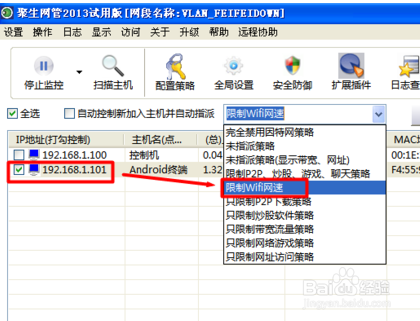局域网网速慢怎么解决
1、打开浏览器,输入“打开浏览器,输入“http://192.168.1.1”打开,输入用户名和密码(这两项一般在路由器的铭牌上可以找到)进入路由器控制界面。”打开,输入用户名和密码(这两项一般在路由器的铭牌上可以找到)进入路由器控制界面。

2、然后点击左侧的“IP宽带控制”选项卡,在右侧勾选“开启IP宽带控制”,并选择“线路宽带类型”和输入“上行总宽带”和“下行总宽带”,完成后点击“添加新条目”来添加新的IP控制规则。
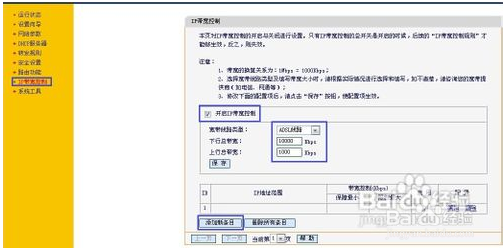
3、在IP宽带控制窗口中,输入要控制的IP地址范围,在此需要控制的IP地址范围是“192.168.1.101—192.168.1.199”,设置最小宽带(下行)为20kbps,最大带宽(上行)为100kbps。完成后点击“保存”。
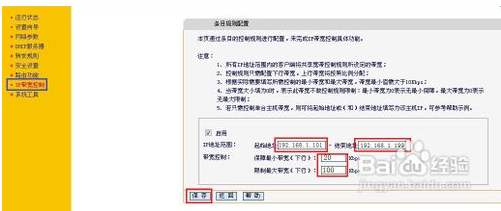
4、通过这样的路由器参数设置后,所有IP地址处于“192.168.1.101—192.168.1.199”范围之内的计算机都将受到局域网速的限制。
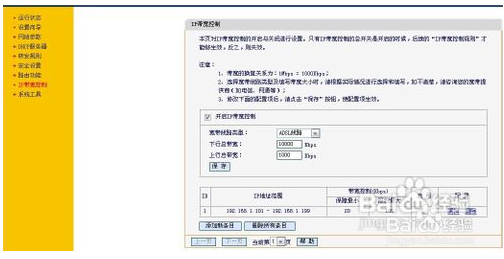
1、上网搜索并下载“聚生网管”软件,大家可以直接在百度中搜索获取该款软件的试用产品。
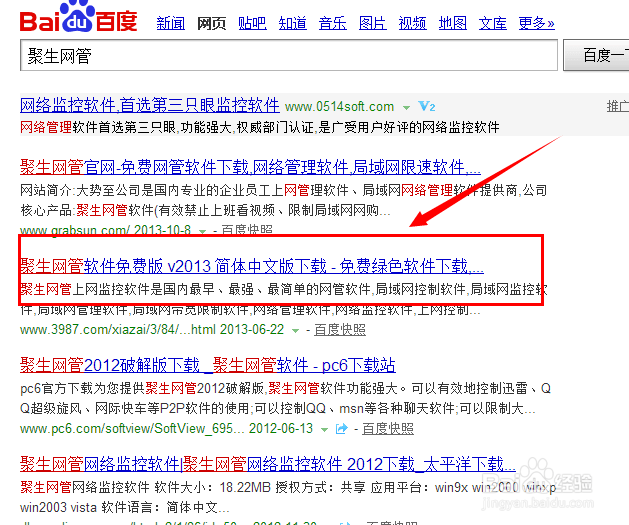
2、首次运行该软件时,需要创建一个“监控网段”。在“监控网段配置”窗口中,点击“新建监控网段”,即可根据向导来创建一个监控网段。
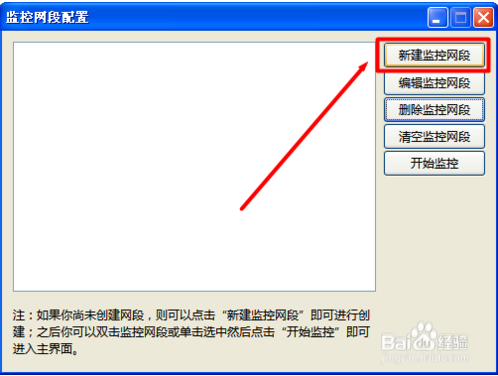
3、在创建监控网段窗口中,输入监控网段的名称,以及对应的无线网卡的类型。
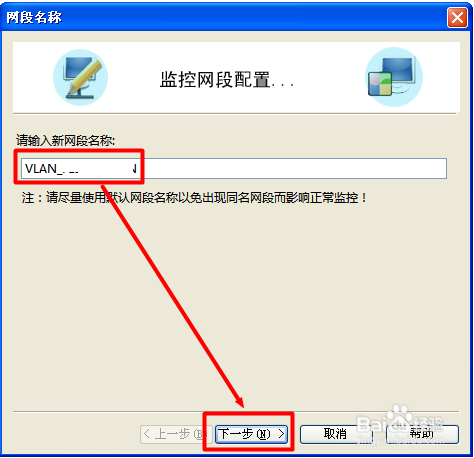
4、创建完成后,选择相关监控网段名称,点击“开始监控”按钮就可以进入程序主界面啦。
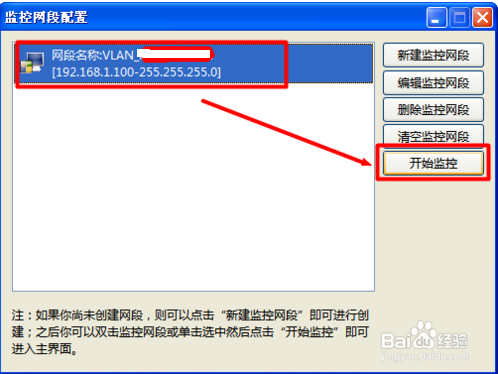
5、在主界面中,首先点击“配置策略”按钮,并在弹出的“策略编辑”窗口中,点击“新建策略“按钮来创建一个新策略。
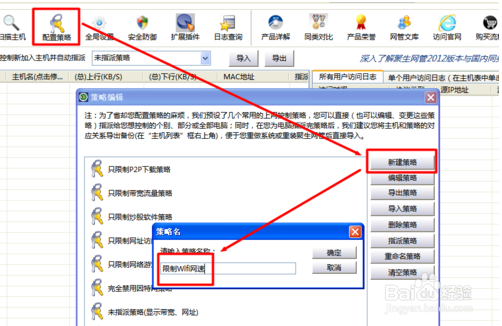
6、并在打开的“编辑【限制Wifi网速】的策略”窗口中,切换至“宽带限制”选项卡,勾选“启用主机共网宽带限制”项,并在“请设定被控主机上行宽带限制”和“请设定被控主机下行宽带限制”右侧的下拉列表中选择相应的项,并勾选“精确控制带宽”,最后点击“确定”按钮。
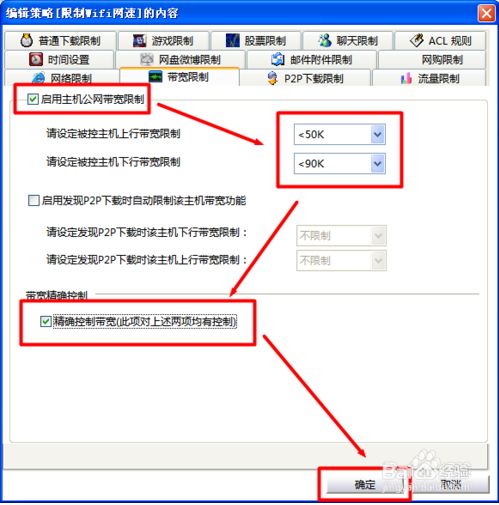
7、接下来在返回的程序主界面中,点击“启用管理”按钮。
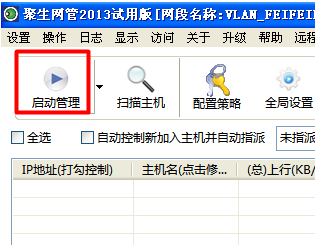
8、然后在列出的所有局域网主机当中,勾选要进行Wifi网速限制的主机,并从“策略分配”下拉列表中选择“限制Wifi网速”项即可。